WPS文档全攻略:轻松掌握项目符号与编号,让文档条理清晰
文章导读
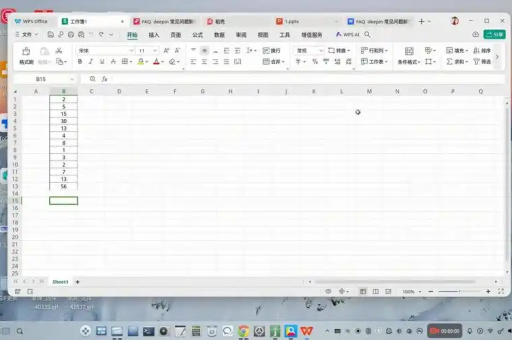
在日常的学习和工作中,我们经常需要制作条理清晰、层次分明的文档,无论是项目计划、会议纪要,还是论文大纲、活动清单,项目符号和编号是实现这一目标的得力助手,许多WPS用户仅停留在点击“项目符号”按钮的基础层面,对其强大的自定义和高级功能知之甚少,本文将带您从入门到精通,全面解析WPS文档中项目符号和编号的使用技巧,解决您可能遇到的各种疑难杂症,让您的文档专业度瞬间提升。
目录
- 基础入门:什么是项目符号与编号?
- 三步上手:如何快速添加项目符号和编号?
- 使用“开始”选项卡按钮
- 右键菜单的便捷之道
- 智能感知,输入时自动创建
- 进阶美化:深度自定义您的列表样式
- 如何更改项目符号的样式?
- 如何打造个性化的编号格式?
- 多级列表:构建复杂文档结构的利器
- 疑难解答:常见问题与解决方案(问答篇)
- Q1:编号不连续了怎么办?
- Q2:如何调整列表的缩进和对齐方式?
- Q3:项目符号和编号可以互相转换吗?
- Q4:为什么我的多级列表总是混乱不堪?
- 效率秘籍:鲜为人知的高效操作技巧
基础入门:什么是项目符号与编号?
它们是用于排列一系列并列或顺序项目的格式工具。
- 项目符号:用于表示一组没有特定顺序的并列项目,通常以圆点(•)、方框(■)、对勾(✓)等符号开头,强调项目的并列关系。
- 本次会议需要讨论的事项:• 季度预算 • 新产品发布 • 团队建设活动
- 编号:用于表示有先后顺序或层次结构的项目,通常以数字(1、2、3...)、字母(A、B、C...)或罗马数字(I、II、III...)开头,强调项目的顺序性。
- 项目上线流程:1. 需求评审 2. UI/UX设计 3. 开发实现 4. 测试验收
正确使用它们,不仅能增强文档的可读性,还能引导读者的视线,突出重点信息。
三步上手:如何快速添加项目符号和编号?
WPS提供了多种便捷的方式来创建列表,总有一款适合您。
使用“开始”选项卡按钮(最常用)
- 选中您需要添加列表的段落。
- 在顶部菜单栏中找到“开始”选项卡。
- 点击“项目符号”按钮(通常是三行带点的图标)或“编号”按钮(通常是三行带数字的图标)。
- 点击按钮右侧的下拉箭头,还可以快速选择其他预设样式。
右键菜单的便捷之道
- 选中需要添加列表的段落。
- 在选中区域点击鼠标右键。
- 在弹出的菜单中,选择“项目符号”或“编号”,然后从子菜单中选择喜欢的样式。
智能感知,输入时自动创建 这是最高效的方法之一,尤其适合在输入内容时同步创建。
- 创建编号:在新行开头输入数字“1”加一个英文句点“.”,然后跟一个空格,再输入内容,按下回车后,WPS会自动为您生成下一行的“2.”。
- 创建项目符号:在新行开头输入星号“*”或减号“-”加一个空格,然后输入内容,回车后,WPS会自动将其转换为圆点项目符号。
要结束自动创建,只需连续按两次“Enter”键即可。
进阶美化:深度自定义您的列表样式
如果觉得默认的圆点和数字太单调,WPS强大的自定义功能可以满足您的个性化需求。
如何更改项目符号的样式?
- 选中已有项目符号的段落,或准备添加新符号的段落。
- 点击“项目符号”下拉箭头 -> 选择“定义新项目符号”。
- 在弹出的对话框中,您可以:
- 更改符号:点击“符号”按钮,从海量的符号库(如Wingdings、Webdings字体)中选择心仪的图形,如箭头、手势、商业图标等。
- 使用图片:点击“图片”按钮,可以上传本地图片或使用在线图片作为项目符号,让您的文档更具创意。
- 设置字体:点击“字体”按钮,可以改变符号的颜色、大小等。
如何打造个性化的编号格式?
- 选中已有编号的段落。
- 点击“编号”下拉箭头 -> 选择“定义新编号格式”。
- 在弹出的窗口中,您可以:
- 选择编号样式:不仅仅是1,2,3,还可以选择一,二,三;A, B, C等。
- 自定义编号格式:在“编号格式”输入框中,您可以在数字前后添加固定的文字,将简单的“1”修改为“第1章”或“Step 1.”。
- 设置字体:同样可以改变编号的字体、颜色和大小。
多级列表:构建复杂文档结构的利器 对于报告、论文、法律文书等复杂文档,多级列表是必不可少的,它能清晰地展示信息的层级关系。
- 创建多级列表:点击“开始”选项卡中的“多级列表”按钮(图标为不同缩进级别的数字),选择一个预设样式。
- 调整级别:将光标置于需要调整级别的段落中,然后点击“增加缩进量”按钮(向右箭头)来降低层级(例如从1. 变成 1.1),点击“减少缩进量”按钮(向左箭头)来提升层级。
- 自定义多级列表:在“多级列表”下拉菜单中选择“定义新的多级列表”,您可以在这里为每一层级单独设置编号样式、格式、对齐方式等,实现完全自主可控的复杂编号系统。
疑难解答:常见问题与解决方案(问答篇)
Q1:编号不连续了,或者莫名其妙从1开始了,怎么办? A: 这是最常见的问题,解决方法很简单:
- 将光标定位在编号中断的段落。
- 右键单击,选择“重新开始于 1”即可从1开始编号。
- 或者,如果希望接续上一段的编号,则右键单击,选择“继续编号”。
- 更根本的方法是检查是否误按了回车键创建了新的独立列表,确保它们属于同一个列表体系。
Q2:如何精细调整列表的缩进和对齐方式? A: 使用标尺或段落对话框进行精确控制。
- 使用标尺:在WPS中开启标尺(“视图”选项卡中勾选“标尺”),您会看到标尺上有三个小三角和一个方块标记,拖动上方的“首行缩进”标记可以控制项目符号/编号本身的位置;拖动下方的“左缩进”标记可以控制整个段落文本的边界。
- 使用段落对话框:选中段落 -> 右键 -> “段落”,在“缩进和间距”选项卡中,可以精确设置“左侧缩进”、“右侧缩进”以及“特殊格式”下的“首行缩进”。
Q3:项目符号和编号可以互相转换吗? A: 当然可以!操作非常直观:
- 编号转项目符号:选中带有编号的段落,直接点击“项目符号”按钮。
- 项目符号转编号:选中带有项目符号的段落,直接点击“编号”按钮。 WPS会自动完成格式的无缝转换。
Q4:为什么我的多级列表总是混乱不堪,无法正确应用级别? A: 多级列表混乱通常是由于缩进不一致或手动输入干扰导致的。
- 系统化操作:务必使用“增加/减少缩进量”按钮来调整层级,而不是手动按空格键或Tab键,这能确保WPS正确识别层级逻辑。
- 从头定义:如果已经混乱,建议先清除所有格式(“开始”选项卡 -> “清除格式”按钮,图标是A加一个橡皮擦),然后重新应用一个多级列表样式,并严格使用缩进按钮来构建结构。
- 检查样式:确保没有为段落应用了冲突的标题样式,有时标题样式会自带编号格式。
效率秘籍:鲜为人知的高效操作技巧
- 格式刷的妙用:如果您精心自定义了一个列表样式,可以使用“开始”选项卡中的“格式刷”工具,快速将此样式应用到其他段落上,保持全文统一。
- 键盘快捷键:
Tab:在编号列表中,按Tab键可以快速将当前行降低一个级别。Shift + Tab:在编号列表中,按Shift+Tab可以快速将当前行提升一个级别。
- 中断列表插入普通段落:如果需要在两个编号段落之间插入一段不带编号的说明文字,只需在上一段结尾按“Shift + Enter”(软回车),或者在新段落开始后,直接点击“编号”按钮取消其编号状态即可。
熟练掌握WPS文档的项目符号和编号功能,远不止是让文档“好看”一点,它更是提升文档逻辑性、专业性和阅读效率的核心技能,从最基础的快速创建,到深度的自定义美化,再到解决实际应用中的疑难杂症,本文希望能为您提供一个全面的指南。
实践是学习的最佳途径,打开您的WPS文档,随意找一段文字,尝试文中所介绍的各种方法,您会惊奇地发现,制作出条理清晰、排版精美的文档原来如此简单,现在就动手试试吧!
